La prima cosa che scoprirai dopo il passaggio a Windows 8 desktop manca il menu Start. Ora che il menu Start è stato sostituito con la schermata Start, ci si potrebbe chiedere dove sono le opzioni di spegnimento, riavvio, ibernazione e sospensione in Windows 8.

In Windows 8, per impostazione predefinita, le opzioni di spegnimento, riavvio, sospensione e ibernazione non sono incluse nell'area della schermata Start. È necessario seguire uno dei seguenti metodi per accedere alle opzioni di arresto in Windows 8.
Metodo 1:
Passaggio 1: sposta il cursore del mouse nell'angolo in alto a destra o in basso a destra dello schermo per visualizzare la barra degli accessi.
Passaggio 2: fare clic su Impostazioni fascino per visualizzare le impostazioni.

Passaggio 3: fare clic o toccare Alimentazione, quindi fare clic o toccare Chiudi sessione, Sospendi, Sospendi o Riavvia.
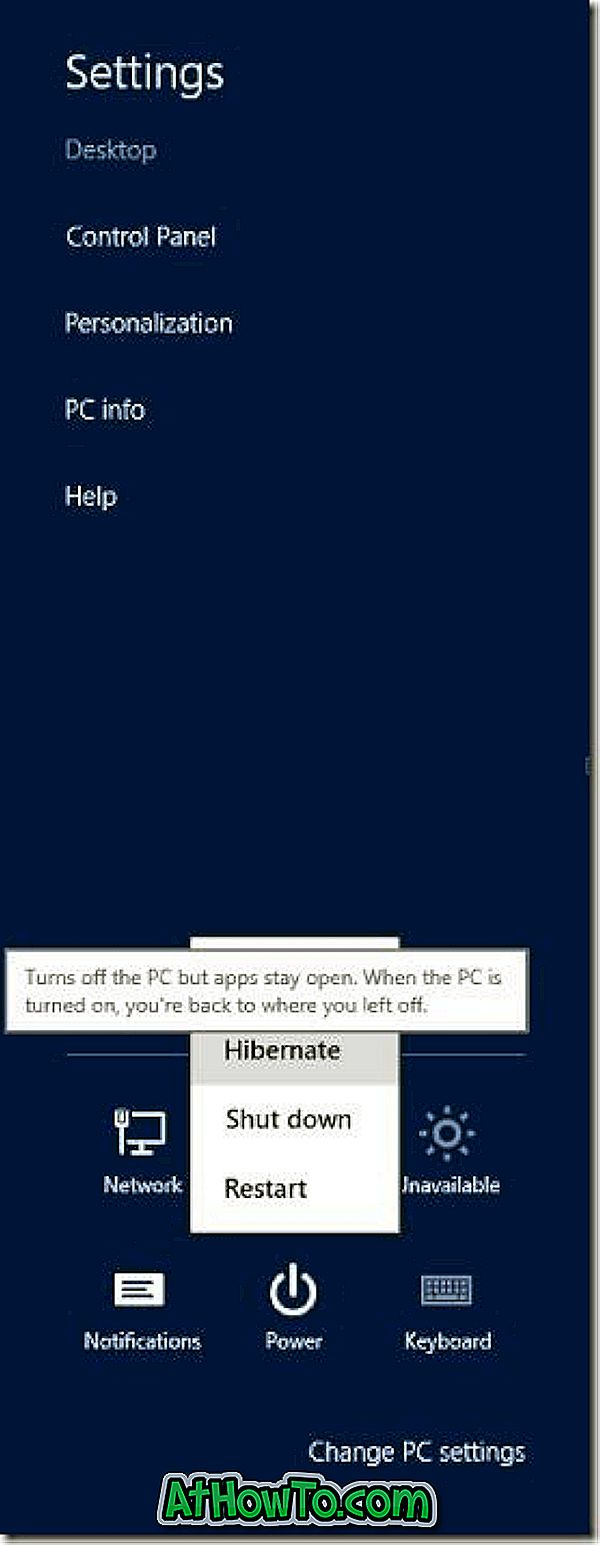
Metodo 2:
Passaggio 1: premere contemporaneamente i tasti Ctrl + Alt + Canc per aprire la schermata Ctrl + Alt + Canc.
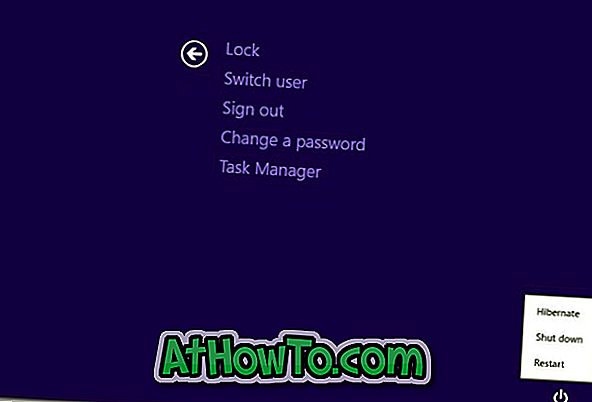
Passaggio 2: Fare clic o toccare il pulsante di accensione situato nell'angolo in basso a destra dello schermo, quindi fare clic o toccare l'opzione Arresta il sistema, Riavvia, Sospendi o Sospendi.
Metodo 3:
Passaggio 1: premere Windows + I tasto di scelta rapida per aprire Impostazioni.
Passaggio 2: fare clic o toccare Potenza, quindi fare clic o toccare Chiudi sessione, Sospendi, Sospendi o Riavvia.
Metodo 4:
Passo 1: Passa al desktop e fai un clic destro o sinistro del mouse sullo spazio vuoto della barra delle applicazioni.
Passo 2: premi i tasti Alt + F4 per vedere la buona vecchia finestra di dialogo Chiudi sessione . Selezionare Spegni, Riavvia, Sospendi o Sospendi dal menu a discesa e premere il tasto Invio.
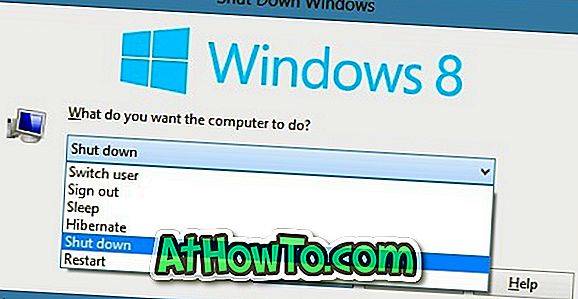
Se stai cercando un modo per accedere rapidamente a tutte le opzioni di spegnimento, ti suggeriamo di aggiungere Shut down, Restart e Hibernate tiles alla schermata Start di Windows 8.














